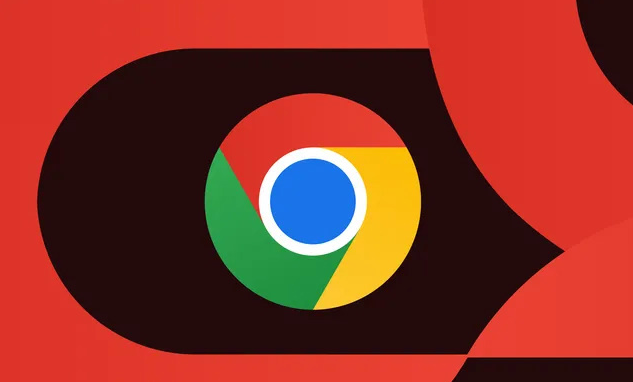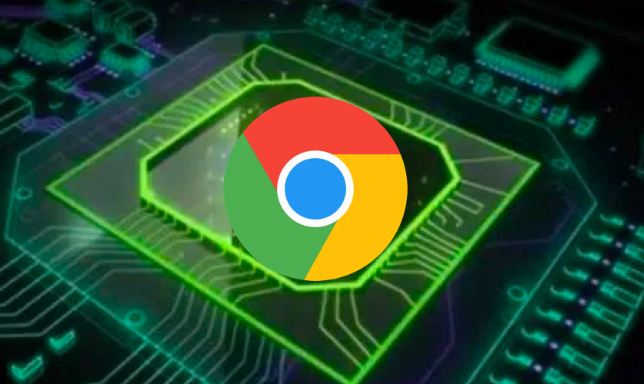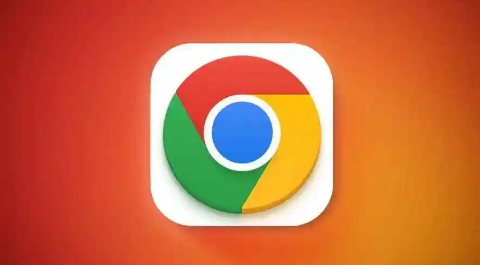如何在Chrome浏览器中提高网页的加载效率
发布时间:2025-05-06
来源:谷歌浏览器官网

首先,清除缓存和浏览历史是一个简单有效的方法。随着时间的推移,浏览器会积累大量的缓存文件和浏览历史记录,这些数据可能会拖慢浏览器的运行速度。在Chrome浏览器中,点击右上角的菜单按钮,选择“更多工具”,然后点击“清除浏览数据”。在弹出的窗口中,可以选择清除缓存、Cookie及其他网站数据等,时间范围可以根据自己的需求选择,比如“最近一小时”“最近一周”等。清除完成后,再次访问网页时,浏览器就会重新加载相关内容,从而提高加载效率。
其次,禁用不必要的扩展程序也能提升加载速度。过多的扩展程序会在浏览器启动和运行过程中占用系统资源,影响网页加载。点击Chrome浏览器右上角的菜单按钮,选择“更多工具”,再点击“扩展程序”。在扩展程序页面,可以看到已安装的所有扩展程序,对于那些不常用的或者不确定是否需要的扩展程序,可以将其停用或者直接删除。这样可以减少浏览器的负担,让网页加载得更快。
再者,优化浏览器设置同样有助于提高加载效率。例如,可以在Chrome浏览器的设置中调整隐私和安全设置。点击浏览器右上角的菜单按钮,选择“设置”,然后在“隐私和安全”部分进行相关设置。可以适当降低Cookie的保存期限,或者限制第三方Cookie的使用,这可以减少浏览器处理Cookie的时间,进而加快网页加载速度。同时,还可以开启“预测网络行为以提升性能”选项,让浏览器能够更智能地预加载网页内容。
另外,升级Chrome浏览器到最新版本也很重要。开发者会不断对浏览器进行优化和改进,新版本通常会修复一些性能问题并带来更好的加载效率。可以在Chrome浏览器的设置中检查更新,或者通过浏览器的自动更新功能确保始终使用最新版本。
最后,合理管理标签页也能对加载效率产生影响。如果同时打开过多的标签页,浏览器需要分配更多的资源来加载和维护这些页面,导致单个网页的加载速度变慢。尽量保持只打开需要的标签页,对于暂时不需要的标签页,可以将其关闭或者使用书签功能保存,以便后续需要时快速打开。